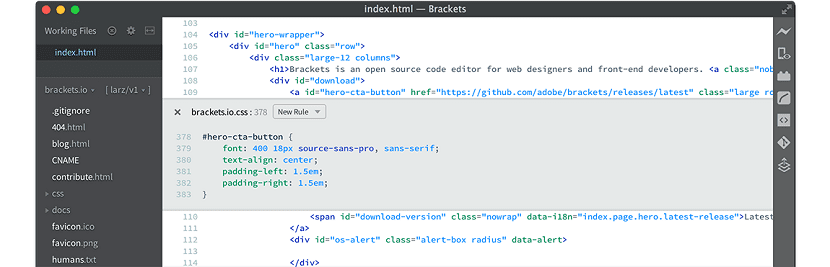
괄호 Adobe에서 시작한 최신 오픈 소스 편집기입니다.. Brackets가 생성되는 대상 그룹에는 프런트 엔드 개발자와 웹 디자이너가 포함됩니다. 코드 및 텍스트 편집기 HTML, CSS 및 JavaScript 템플릿 편집에 완전히 최적화되었습니다. Mac OS X, Windows 및 Linux에서 사용할 수 있습니다.
다른 알려진 대부분의 편집자와 비교할 때 그 주요 특징 중에는 우리가 강조 할 수있는이 편집자의 특징입니다.
c전처리 기와의 호환성-LESS 및 SCSS 파일과 함께 빠른 편집 및 라이브 하이라이트를 사용하여 작업을 쉽게 할 수 있습니다.
미리보기 라이브: 웹 브라우저에 대한 실시간 연결에 대한 아이디어를 제공합니다. 작업중인 파일을 Google 크롬에서 열려면 '미리보기'버튼을 누르기 만하면됩니다.
편집기에서 HTML 구성 요소 내부로 마우스 커서를 이동하면 동시에 브라우저에 밑줄이 표시됩니다.
그 외에도 모든 변경 사항을 적용하기 위해 페이지를 항상 새로 고칠 필요는 없습니다. 대괄호는 그 자체로 수행합니다.
온라인 에디션 : 이 기능을 사용하면 현재 작업중인 코드에 대한 창을 열어 특정 ID에 적용된 CSS로 작업하고, ID에 커서를 놓고, 명령을 클릭하거나, Ctrl + E를 사용하여 CSS 선택기를 볼 수 있습니다. 원활한 창에 특정 ID가 표시되므로 팝업이 방해되지 않습니다.
대괄호는 편집기입니다 기능을 확장하기 위해 플러그인을 지원하며 이러한 플러그인을 설치하는 것은 정말 쉽습니다.. 오른쪽 상단 사이드 바에있는 세 번째 아이콘을 클릭하기 만하면 인기있는 추가 기능을 보여주는 창이 열립니다.
간단히 설치를 클릭하여 플러그인을 추가 할 수 있으며 특정 플러그인을 검색 할 수도 있습니다.
브래킷 확장
브래킷 내에서 구현할 수있는 일부 확장은 다음과 같습니다.
개미-빠른 HTML 및 CSS 워크 플로우를 보장합니다.
아름답게하다-이 확장은 JavaScript, HTML 및 CSS 파일 형식을 지정하기위한 것입니다.
파일 아이콘:이 확장은 대괄호 파일 트리에 아이콘을 저장합니다.
새 버전의 대괄호
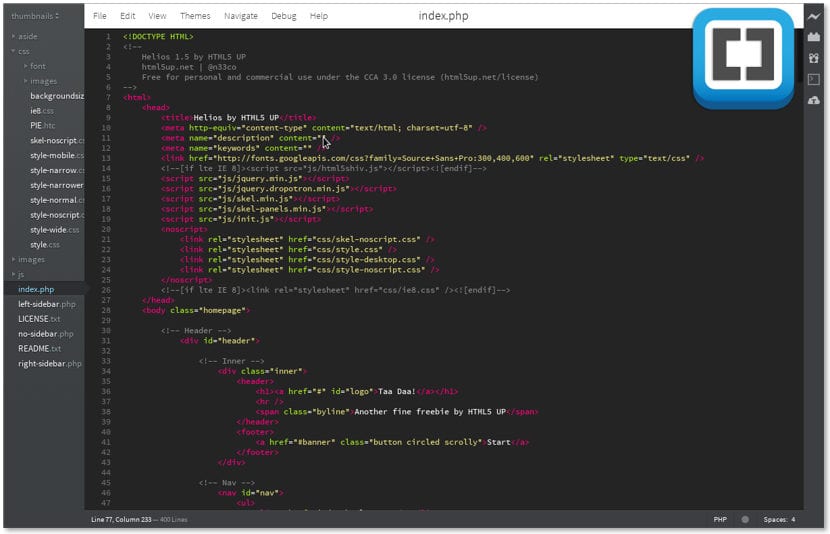
며칠 전 Brackets 개발 팀은 새 버전의 가용성을 발표했습니다 이 편집기에서 대괄호 1.13으로 올 것입니다.
전자이 새로운 버전의 Brackets 1.13은 이제 폴더 구조를 조작 할 수 있습니다. 대괄호에서.
이렇게하려면 끌어서 놓기 만하면 파일이나 폴더를 한 폴더에서 다른 폴더로 이동하기 만하면됩니다.
대괄호에서 1.13 브래킷에서 원격으로 호스팅되는 웹 페이지를 열 수도 있습니다.
이렇게하려면 단축키 Ctrl + Cmd + Shift + O를 사용하고 URL을 제공하여 파일을 빠르게 열고 괄호 안의 코드를 검토합니다.
지금 코드 편집기를 떠나지 않고도 자동으로 대괄호를 업데이트 할 수 있습니다. 이전에는 브라우저를 열고 Brackets 웹 사이트를 열고 최신 버전을 다운로드하여 설치해야했습니다. 그러나 이제 앱에서 몇 번의 클릭만으로 브래킷을 업데이트 할 수 있습니다.
Ubuntu 1.13 및 파생 제품에 Brackets 18.04을 설치하는 방법은 무엇입니까?
Si 이 새 버전의 브래킷을 시스템에 설치하려는 경우, 그들은 Ctrl + Alt + T로 터미널을 열고 다음을 실행해야합니다.
최신 버전의 브래킷을 다운로드 할 예정입니다. 공식 웹 사이트에서 시스템 아키텍처에 대해 이 링크.
O 시스템이 64 비트이면 터미널에서:
wget https://github.com/adobe/brackets/releases/download/release-1.13/Brackets.Release.1.13.64-bit.deb -O Brackets.deb
에 32 비트를 사용하는 경우:
wget https://github.com/adobe/brackets/releases/download/release-1.13/Brackets.Release.1.13.32-bit.deb -O Brackets.deb
E 새로 다운로드 한 패키지를:
sudo dpkg -i Brackets*.deb
지금 종속성에 문제가있는 경우 우리는 이것을 다음과 같이 해결합니다.
sudo apt-get -f install
Ubuntu 18.04 및 파생물에서 브래킷을 제거하는 방법은 무엇입니까?
이 응용 프로그램을 컴퓨터에서 제거하려면 터미널을 열고 다음을 실행하기 만하면됩니다.
sudo apt-get remove –autoremove Brackets